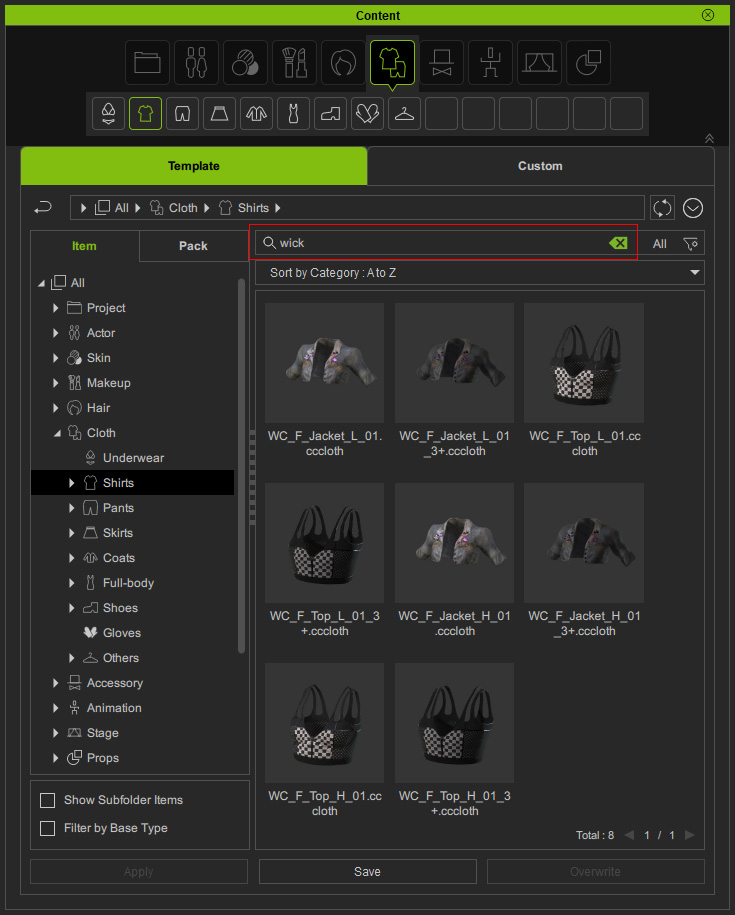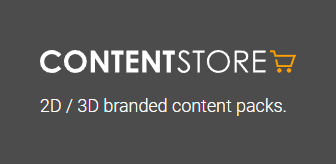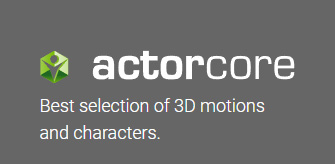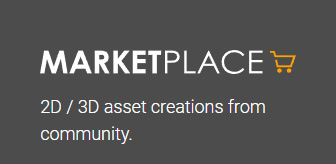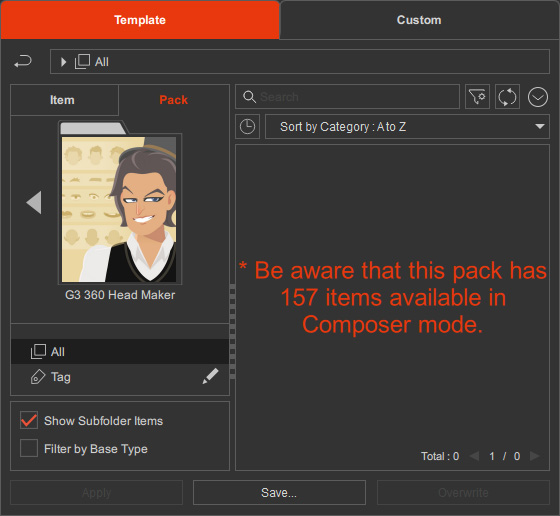購買內容
Reallusion Content Store 或 Reallusion ActorCore 含有大量的品牌內容供您購買。 在線上商店購買之後會收到內容管理員的立即通知,輕鬆下載並安裝新購買的內容。
- 確認您已將搜尋過濾器切換為全部,並在內容管理員選單中選取連線選項之後,前往 Reallusion Content Store 網頁。
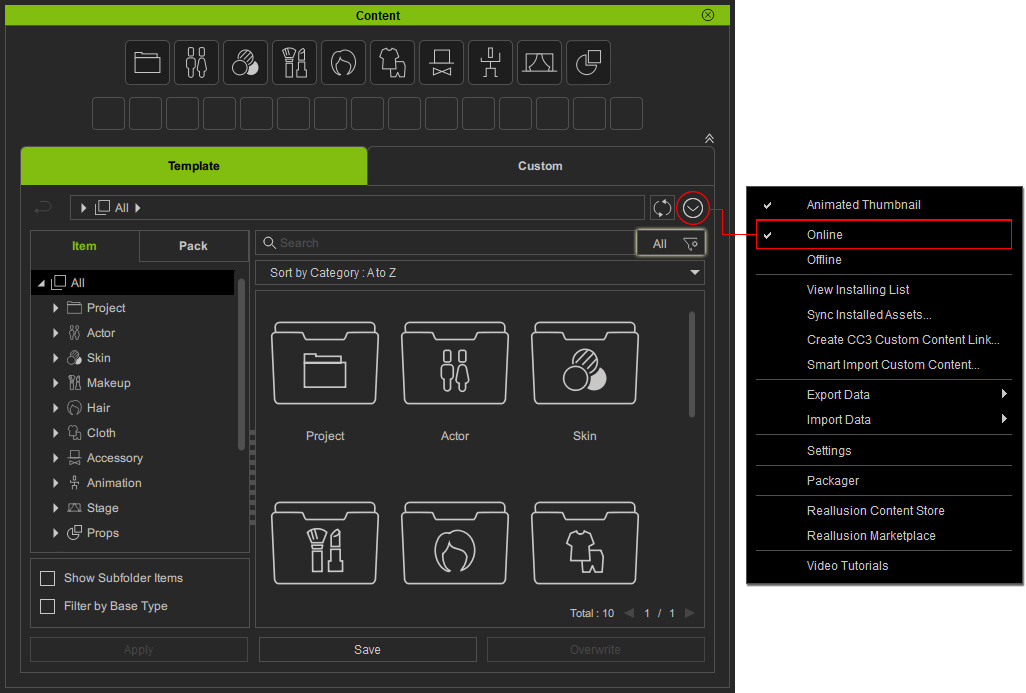
- 瀏覽網頁並從中找到想要的內容 (此例為 Wicked Confessions)。
按一下 Add to Cart 按鈕。
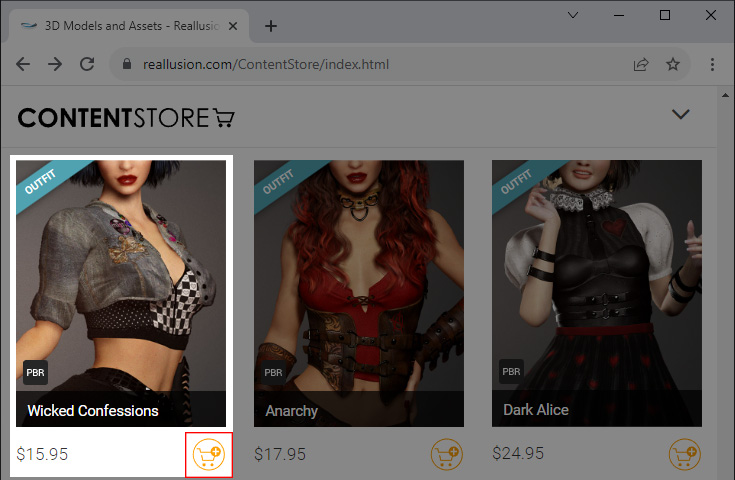
- 按一下頁面上方或右邊的 View Cart 按鈕。
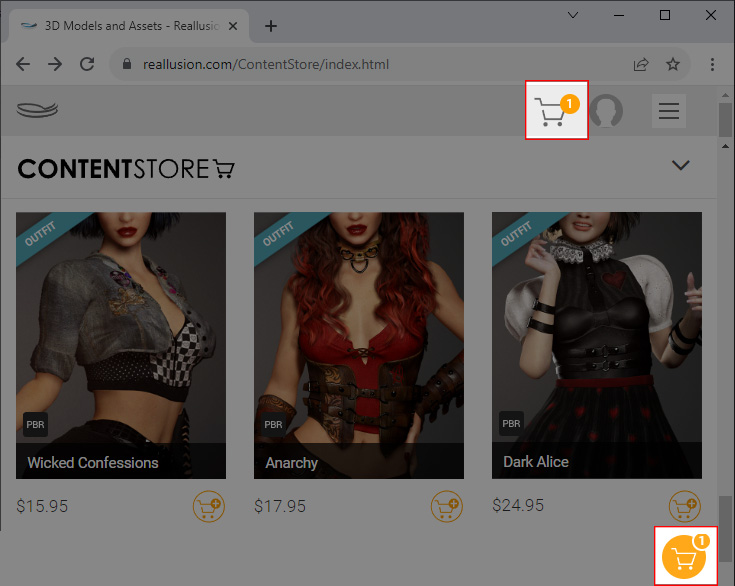
- 按一下 Checkout 按鈕。
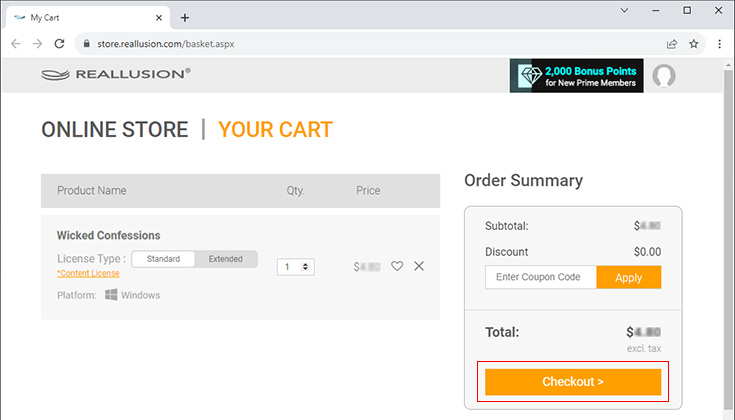
- 決定結帳要用 DA Point 或 Credit Card,填好個人資訊,然後按一下 Place Order 按鈕。
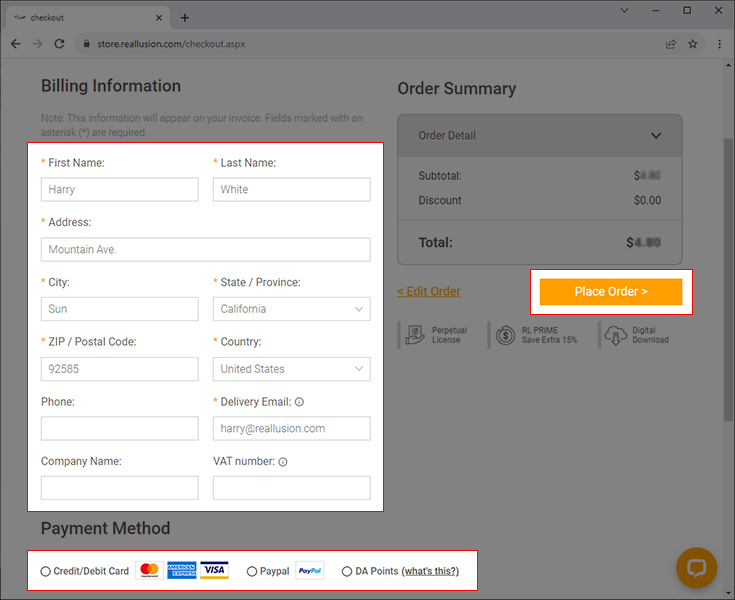
- 內容管理員會立即彈出訊息詢問是否要檢視購買的內容。
按一下確認按鈕。
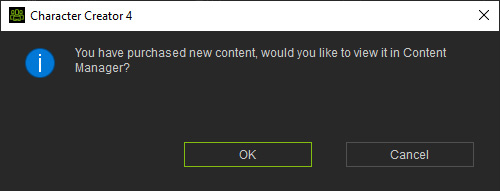
- 如果您沒有收到訊息,請按一下重新整理按鈕來手動與購買的線上內容同步。
會看見內容顯示在內容包標籤頁底下的新購入過濾器裡。
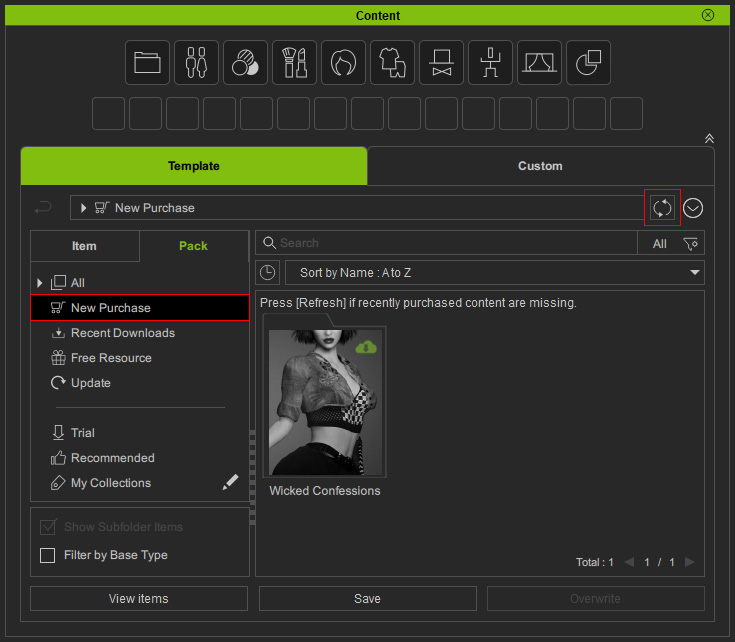
右鍵點按內容包並執行安裝內容指令,或在內容包上點兩下可安裝內容包。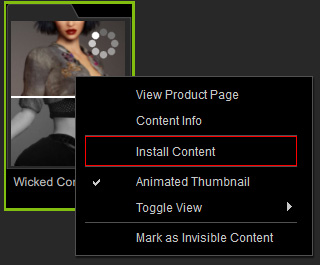
- 首次欲開始安裝程序,您必須在詳讀使用者授權協定之後勾選接受本授權協定之條款,然後按一下 Next 按鈕。
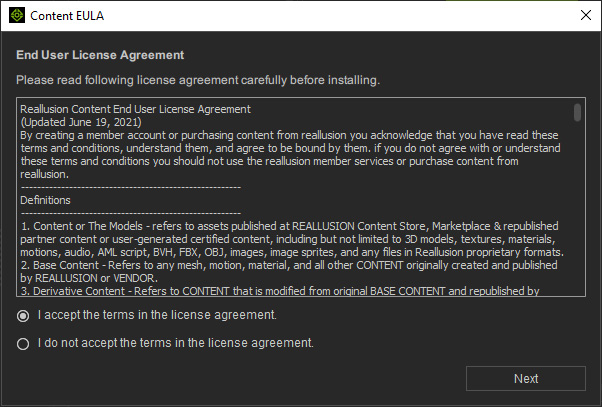
- 內容安裝完成後,進入內容包檢視裡面的物件 (如產品頁面上的描述歸類)。
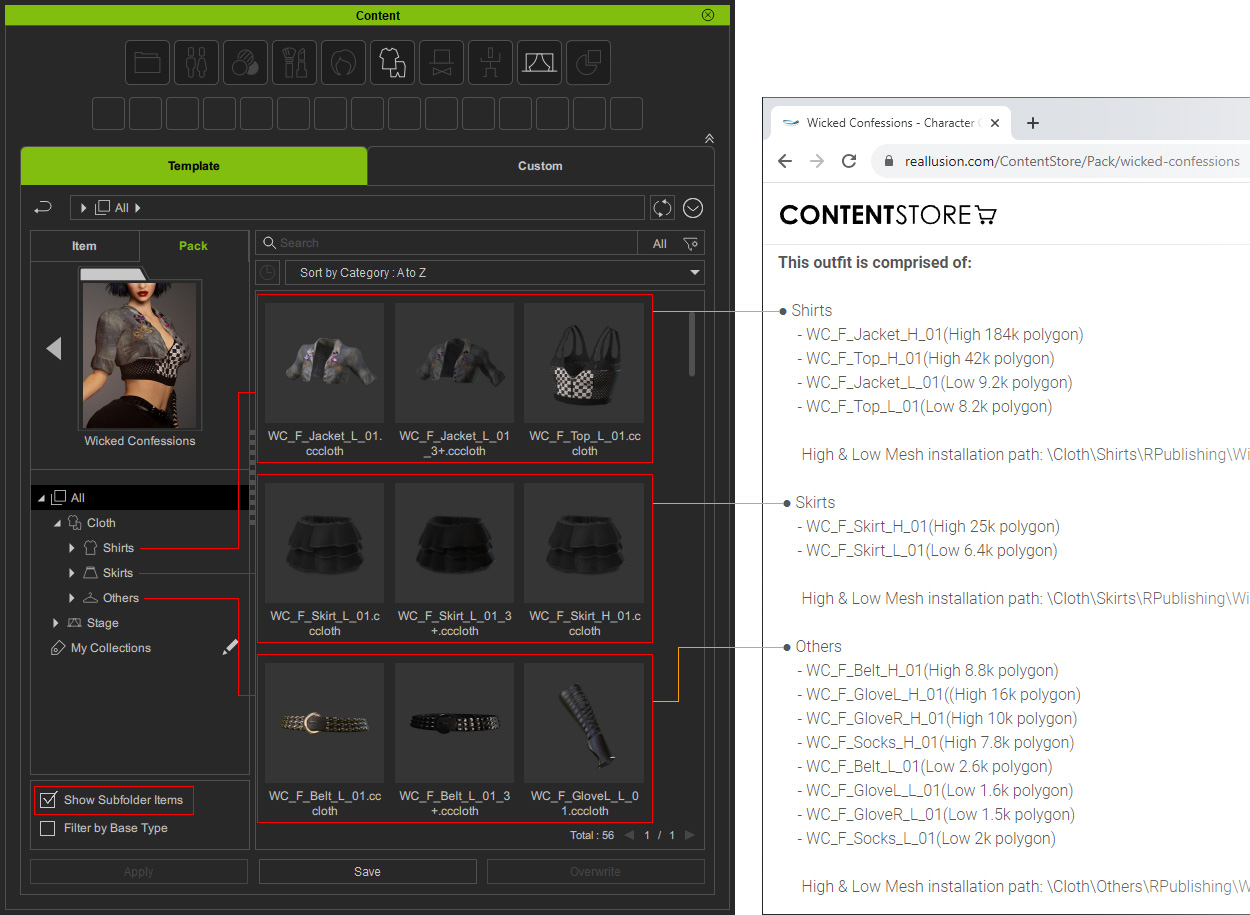
* 左下角的顯示子目錄物件方框預設啟用來顯示子資料夾中的所有物件。 - 點按內容包側邊的向左鍵返回內容包視圖。

從樹狀圖選擇類別節點,也可以在前一步驟圖示中的類別底下找到購買的內容包。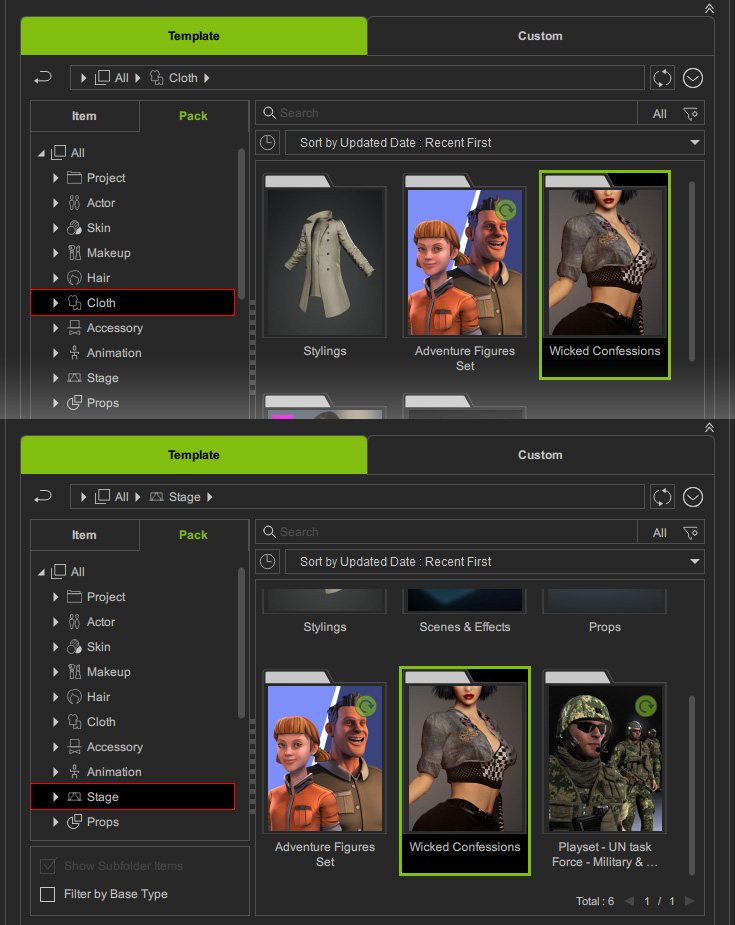
- 切換到物件視圖。
點按頂端的類別按鈕,或鍵入內容包的關鍵字以便在資料夾中找到新購入的物件,然後將物件套用到您的專案。